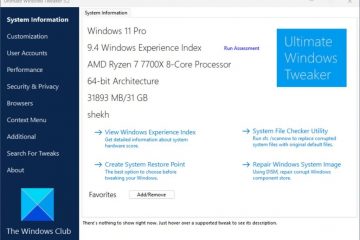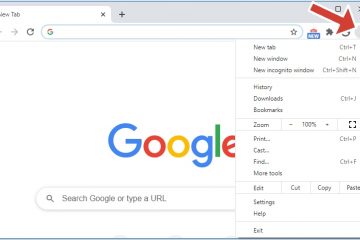O desempenho de um computador começa a diminuir quando o dispositivo de armazenamento começa a ficar cheio. Portanto, é sempre uma boa ideia limpar periodicamente seu dispositivo de armazenamento. Além disso, o desempenho do seu sistema diminuirá significativamente se a unidade principal estiver cheia.
Às vezes, ao limpar o armazenamento, o File Explorer pode indicar que o disco rígido está cheio mesmo quando você não tem arquivos e pastas ocupando tanto muito espaço de armazenamento. Isso pode acontecer devido a aplicativos instalados ou arquivos ocultos em sua unidade.
No caso de um dispositivo de armazenamento primário, arquivos cruciais do sistema podem ocupar espaço de armazenamento. Há algumas coisas que você pode fazer para localizar e limpar esses arquivos desnecessários, então vamos começar!
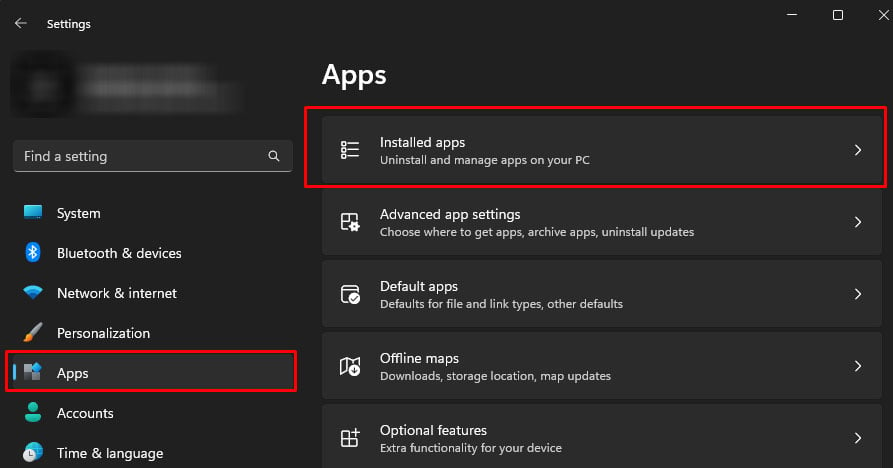
Desinstalar aplicativos e excluir arquivos
Antes de começarmos a remover arquivos do sistema, certifique-se você desinstala todos os aplicativos e arquivos não utilizados que estão ocupando um grande espaço de armazenamento.
Pressione a tecla Windows + I. Isso abrirá as Configurações. Vá para Aplicativos. Clique em Aplicativos instalados para obter detalhes sobre todos os aplicativos instalados em seu sistema.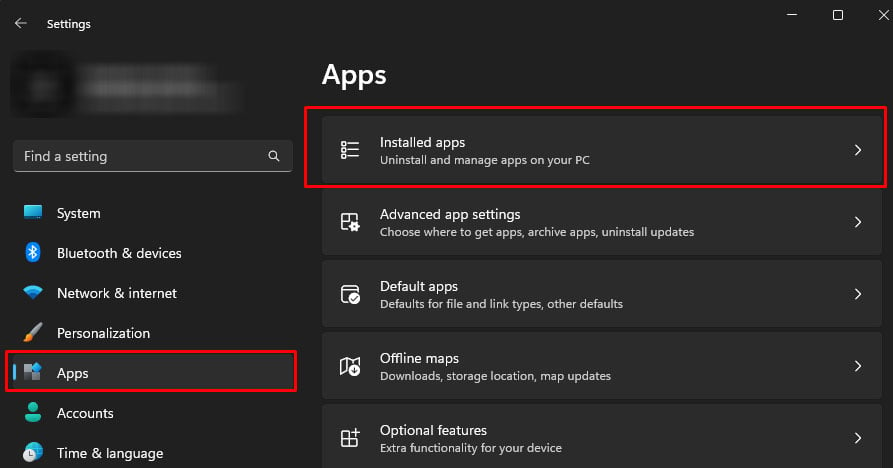 Aqui, percorra os aplicativos instalados em seu sistema. Clique nos três pontos horizontais no aplicativo que deseja remover. Clique em Desinstalar. Agora siga o processo de desinstalação.
Aqui, percorra os aplicativos instalados em seu sistema. Clique nos três pontos horizontais no aplicativo que deseja remover. Clique em Desinstalar. Agora siga o processo de desinstalação.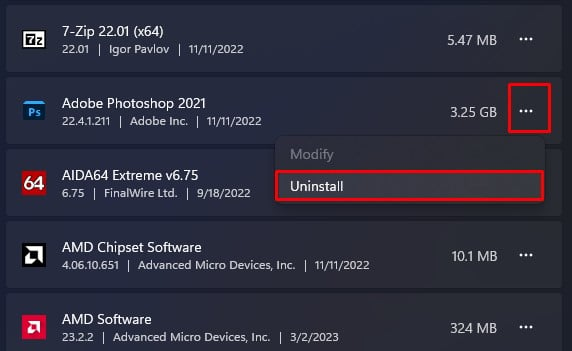
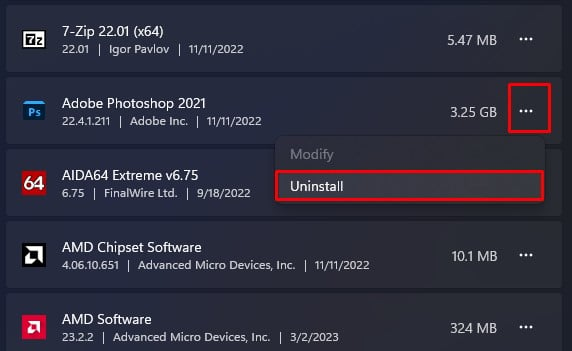 Agora, vá para Sistema > Armazenamento.
Agora, vá para Sistema > Armazenamento. 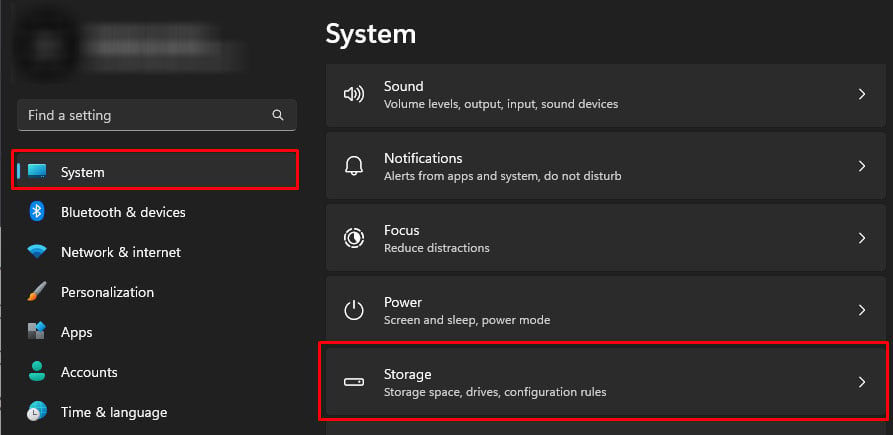
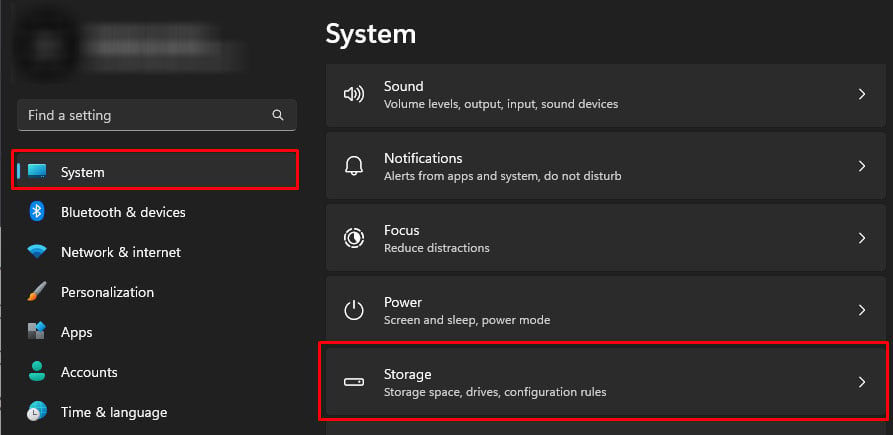 Clique em Outro para obter os detalhes de armazenamento em pastas grandes.
Clique em Outro para obter os detalhes de armazenamento em pastas grandes.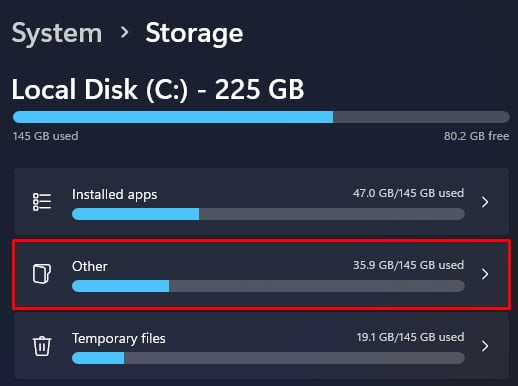
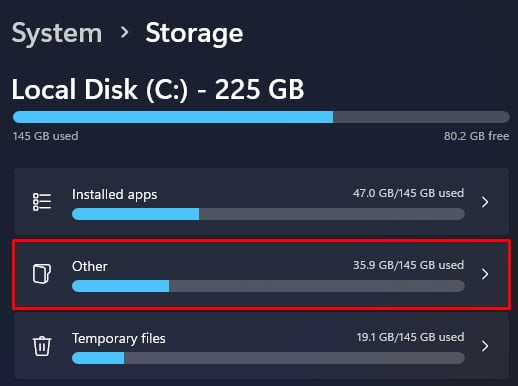 Clique no local da pasta para abri-la no File Explorer.
Clique no local da pasta para abri-la no File Explorer.
 Exclua esses arquivos e pastas se não forem necessários.
Exclua esses arquivos e pastas se não forem necessários.
Depois de excluir arquivos desnecessários, eles serão armazenados na Lixeira se você tiver não os excluiu permanentemente. A Lixeira também armazena arquivos desnecessários ao desinstalar um aplicativo.
Os dados armazenados na lixeira também terão a mesma quantidade de armazenamento. Portanto, você também precisa excluir os arquivos da Lixeira.
Abra o Executar pressionando as teclas Windows + R simultaneamente. Digite shell:RecycleBinFolder e pressione Enter. Isso abrirá a janela da Lixeira.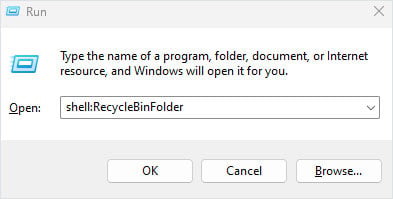
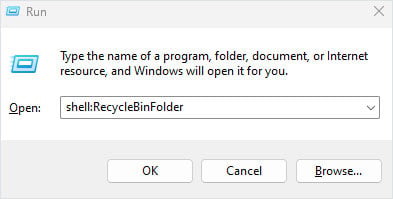 Aqui, selecione todos os arquivos e exclua-os para removê-los do sistema permanentemente.
Aqui, selecione todos os arquivos e exclua-os para removê-los do sistema permanentemente.
Verificar alocação de arquivos no disco rígido
Uma desvantagem de usar as configurações para localizar pastas é que ele exibe apenas pastas grandes que o Windows não conseguiu categorizar. Você pode usar o Windirstats para obter uma representação visual de todos os discos rígidos conectados ao sistema.
Faça o download do WinDirStats e instale o aplicativo. Execute WinDirStats. Marque Todas as unidades locais e clique em OK.
 Aguarde alguns instantes para que o aplicativo analise suas unidades.
Aguarde alguns instantes para que o aplicativo analise suas unidades.
Aqui, você verá uma representação visual de todos os tamanhos de arquivo no disco rígido. As áreas com o maior retângulo representam pastas grandes.


Revise essas pastas e remova ou realoque quaisquer dados desnecessários dentro da unidade com pouco armazenamento.
Definir tamanho do arquivo de página
O arquivo de página é uma área especificada no disco rígido que o sistema operacional usa se fica sem memória. O sistema operacional reserva essa área de armazenamento e não pode usá-la para armazenar arquivos pessoais. Portanto, você pode diminuir o tamanho total do arquivo de página em uma unidade. Ao fazer isso, o sistema terá armazenamento extra para seus arquivos.
Pressione a tecla Windows + I para abrir Configurações. Vá para Sistema e role para baixo até Sobre.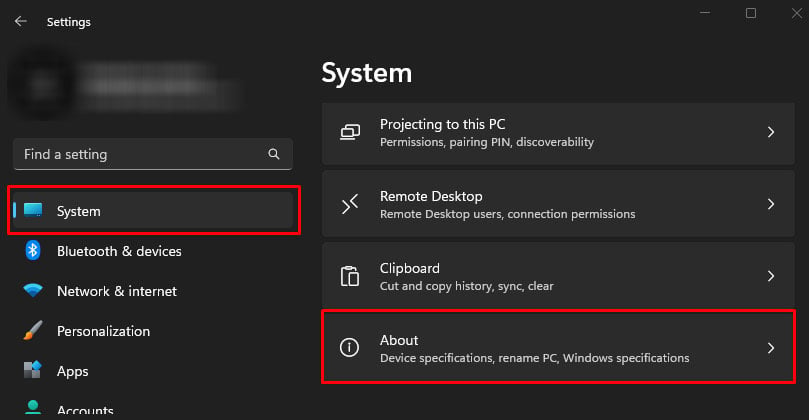
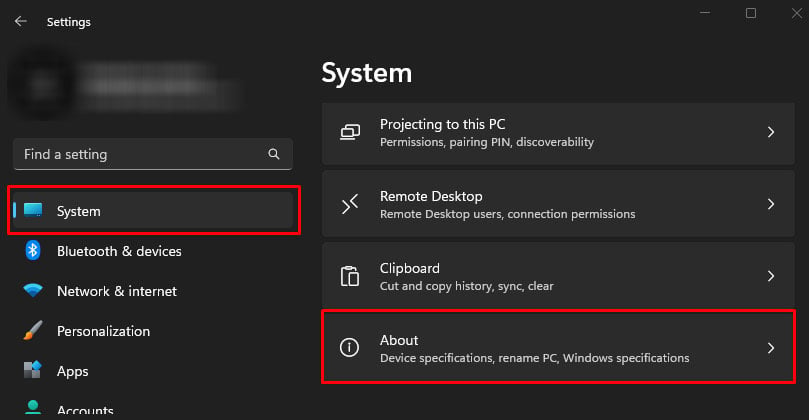 Clique em Configurações avançadas do sistema.
Clique em Configurações avançadas do sistema.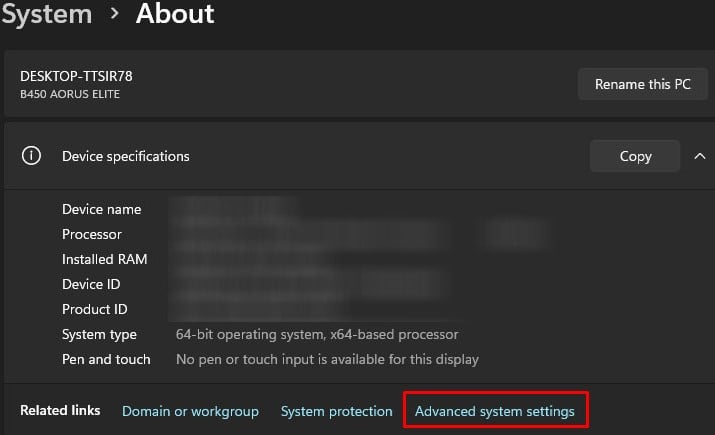
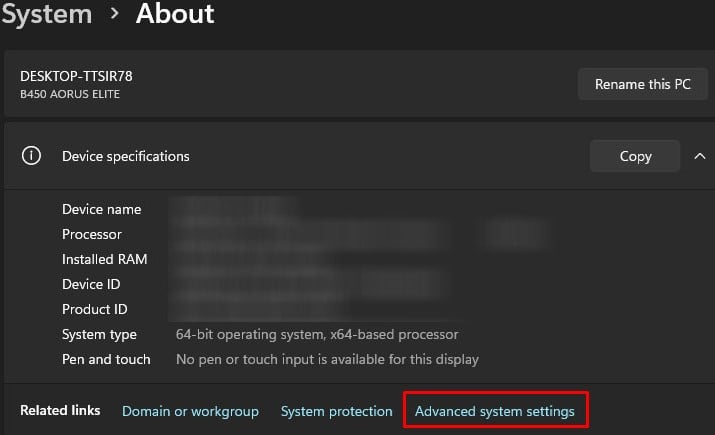 Em Desempenho, clique em Configurações.
Em Desempenho, clique em Configurações.
 Vá para o Guia Avançado . Em Memória virtual, clique em Alterar.
Vá para o Guia Avançado . Em Memória virtual, clique em Alterar.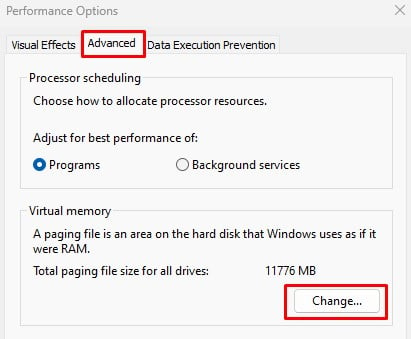
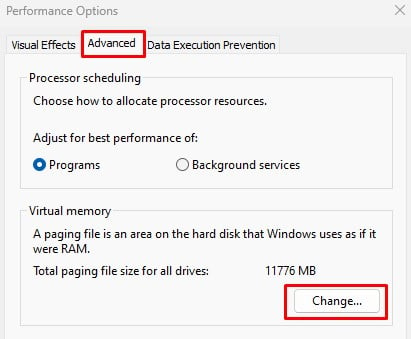 Desmarque Gerenciar automaticamente o tamanho do arquivo de paginação para todas as unidades. Verifique o tamanho personalizado e defina o tamanho inicial como o tamanho de arquivo mínimo permitido e tamanho máximo como tamanho de arquivo de página recomendado.
Desmarque Gerenciar automaticamente o tamanho do arquivo de paginação para todas as unidades. Verifique o tamanho personalizado e defina o tamanho inicial como o tamanho de arquivo mínimo permitido e tamanho máximo como tamanho de arquivo de página recomendado.
 Clique em OK.
Clique em OK.
Excluir arquivos temporários
Um aplicativo ou o próprio sistema operacional pode criar arquivos temporários para armazenar informações temporárias. Quando o aplicativo está em execução, ele pode usar esses arquivos para executar tarefas específicas relacionadas ao aplicativo.
No entanto, assim que o aplicativo é fechado, ele exclui automaticamente esses arquivos temporários. Tente fechar qualquer aplicativo que possa estar criando esses arquivos temporários e verifique se ele limpa o disco rígido.
Às vezes, o aplicativo não exclui esses arquivos. Esses arquivos não são necessários, mas ocupam espaço no disco rígido. Portanto, você precisa excluí-los manualmente.
Pressione a tecla Windows + R para abrir Executar. Digite cleanmgr e pressione Enter.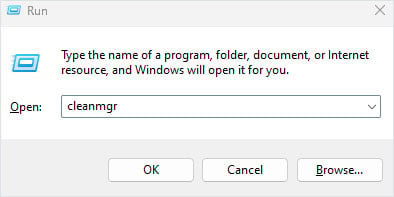
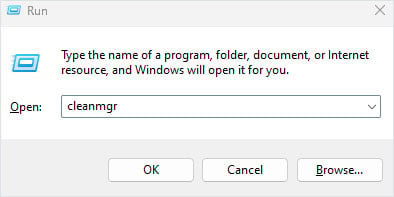 Selecione a unidade que você deseja limpar e clique em OK para abrir a janela Limpeza de disco.
Selecione a unidade que você deseja limpar e clique em OK para abrir a janela Limpeza de disco.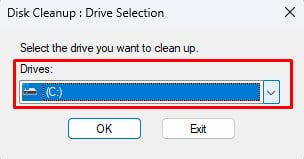
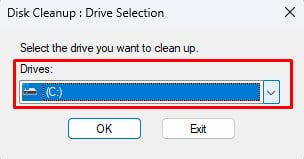 Selecione os arquivos desnecessários que estão ocupando espaço no disco rígido. Selecione OK e clique em Excluir arquivos. Todos esses são arquivos temporários para que você possa excluí-los com segurança.
Selecione os arquivos desnecessários que estão ocupando espaço no disco rígido. Selecione OK e clique em Excluir arquivos. Todos esses são arquivos temporários para que você possa excluí-los com segurança.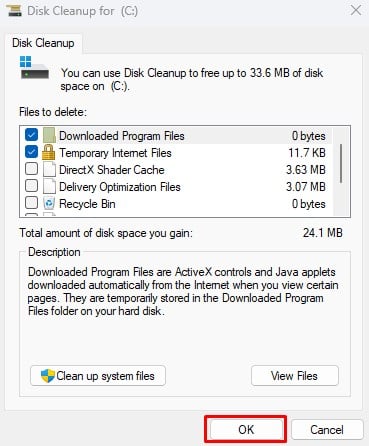
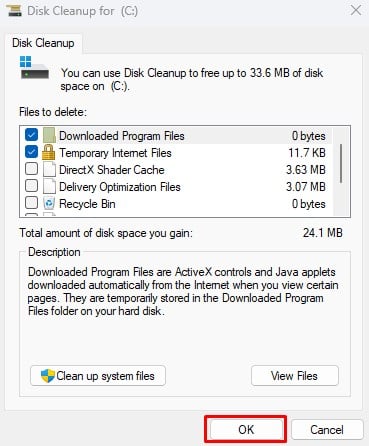 Assim que todos os arquivos forem excluídos, abra a janela Limpeza de disco novamente usando Executar. Clique em Limpar arquivos do sistema.
Assim que todos os arquivos forem excluídos, abra a janela Limpeza de disco novamente usando Executar. Clique em Limpar arquivos do sistema.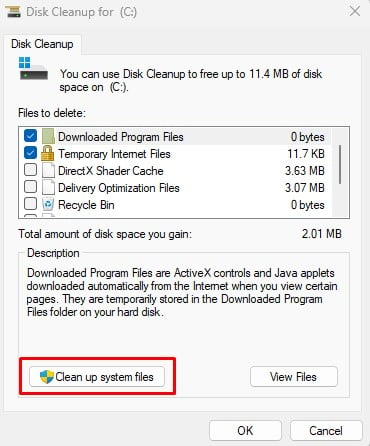
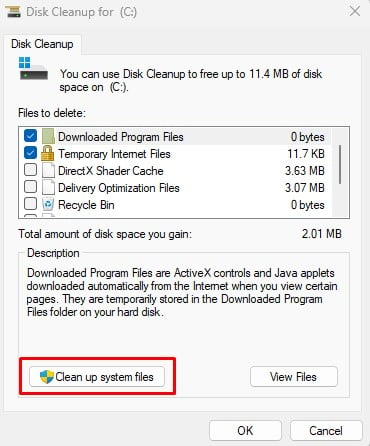 Novamente, selecione a unidade que deseja limpar e clique em OK. Selecione os arquivos que estão ocupando espaço no disco rígido.
Novamente, selecione a unidade que deseja limpar e clique em OK. Selecione os arquivos que estão ocupando espaço no disco rígido.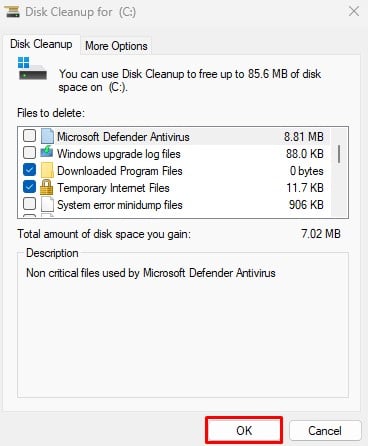
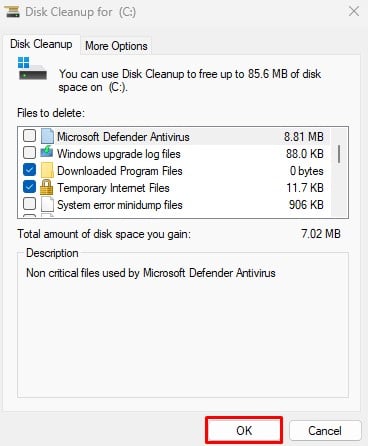 Clique em OK e clique em Excluir arquivos.
Clique em OK e clique em Excluir arquivos.
O Windows Explorer também possui alguns arquivos temporários que você precisa excluir. Esses arquivos temporários são pequenos e não ocupam muito espaço, mas se você não limpar os arquivos temporários por muito tempo, esses arquivos ocuparão uma quantidade considerável de armazenamento.
Nota: o Windows recriará automaticamente esses arquivos. Portanto, recomendamos que você limpe seus arquivos temporários de vez em quando.
Verificar a pasta de download
Por padrão, tudo o que você baixar da Internet será salvo na pasta de download do usuário atual. As configurações do Windows não excluirão automaticamente esses arquivos, pois eles podem conter arquivos e pastas pessoais. No entanto, pode haver vários arquivos e pastas que você pode não precisar. Portanto, você deve verificar a pasta de download e excluir os arquivos não utilizados.
Abra o File Explorer pressionando a tecla Windows + E simultaneamente. Vá para C:\Users.
 Selecione uma conta de usuário. Clique em Continuar se ele pedir permissão. Vá para a pasta Downloads .
Selecione uma conta de usuário. Clique em Continuar se ele pedir permissão. Vá para a pasta Downloads .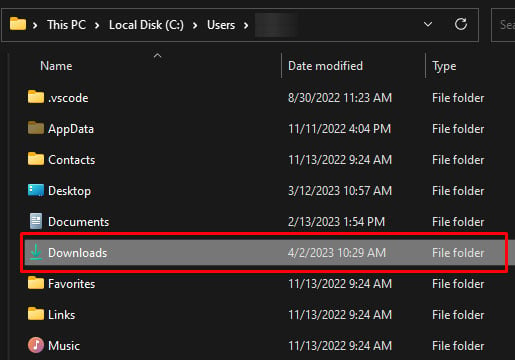
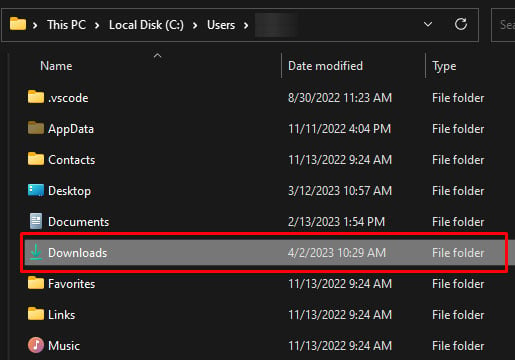 Aqui, clique com o botão direito do mouse na área vazia e clique em Classificar por. Selecione Tamanho e defina-o como Descendente. O Windows agora definirá o arquivo com o maior tamanho na parte superior. Verifique se algum arquivo/pasta desnecessário ocupa muito espaço e exclua-o permanentemente.
Aqui, clique com o botão direito do mouse na área vazia e clique em Classificar por. Selecione Tamanho e defina-o como Descendente. O Windows agora definirá o arquivo com o maior tamanho na parte superior. Verifique se algum arquivo/pasta desnecessário ocupa muito espaço e exclua-o permanentemente.
Se o local de download padrão estiver em uma unidade com armazenamento inferior, você pode alterar o local de download padrão.
Pressione a tecla Windows + E. Isso abrirá o explorador de arquivos. No painel esquerdo, clique com o botão direito do mouse em Downloads. Selecione Propriedades.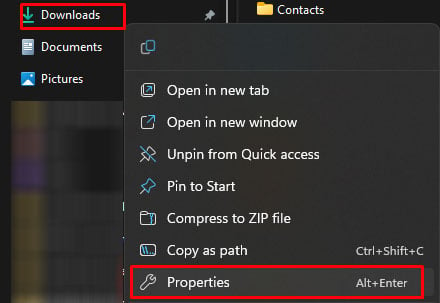
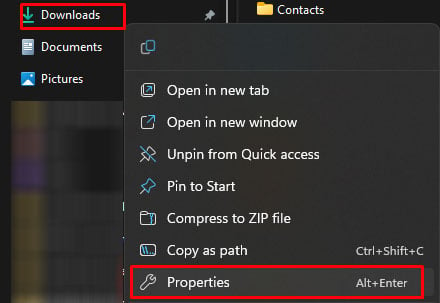 Vá para a guia Localização . Aqui, defina um local de arquivo em outra unidade onde deseja salvar os arquivos baixados.
Vá para a guia Localização . Aqui, defina um local de arquivo em outra unidade onde deseja salvar os arquivos baixados.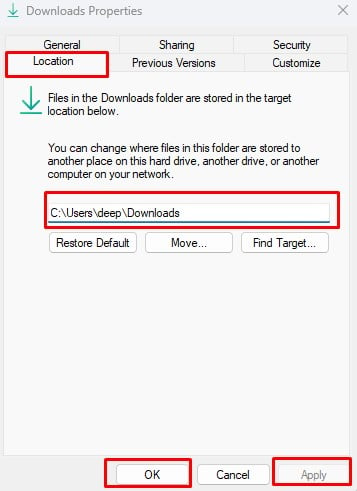
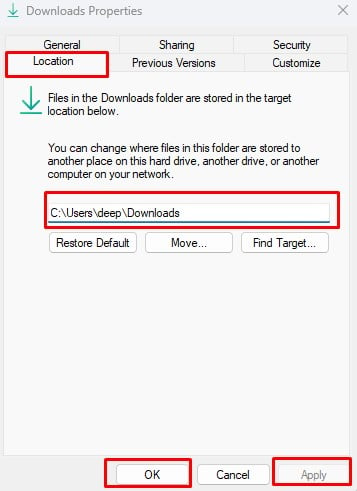 Clique em Aplicar e depois em OK.
Clique em Aplicar e depois em OK.
Alocar tamanho do ponto de restauração
Ao criar um ponto de restauração, ele salva o instantâneo atual das configurações do Windows e o salva no disco rígido. Um único ponto de restauração ocupará cerca de 5 a 10 MB de espaço em disco. Se você tiver vários pontos de restauração em seu sistema, será necessário mais espaço no disco rígido.
Embora o sistema exclua automaticamente os pontos de restauração antigos para criar espaço para os novos, é melhor definir o espaço máximo em disco uso do ponto de restauração para 1-3 GB.
Abra as Configurações do Windows. Vá para Sistema > Sobre.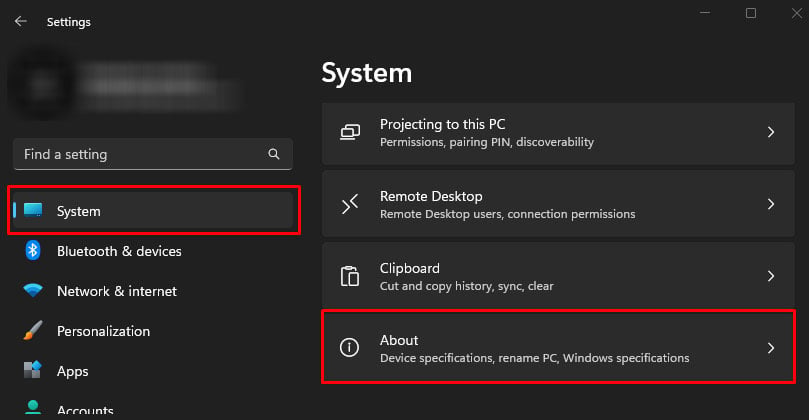
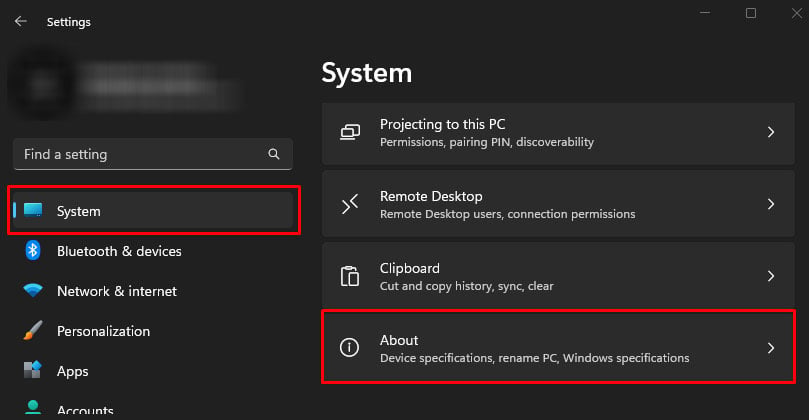 Clique em Configurações avançadas do sistema.
Clique em Configurações avançadas do sistema.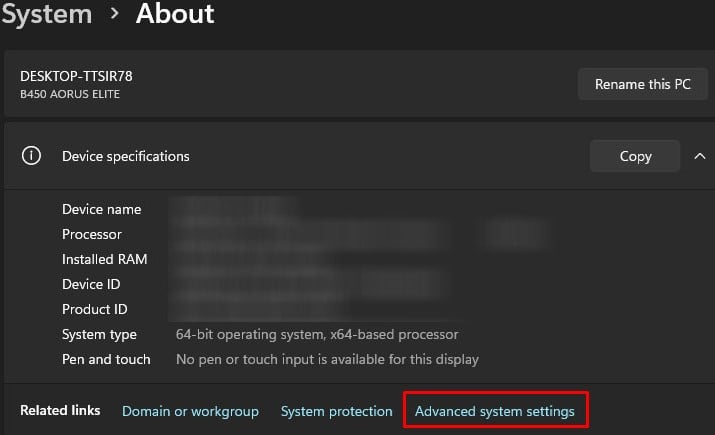
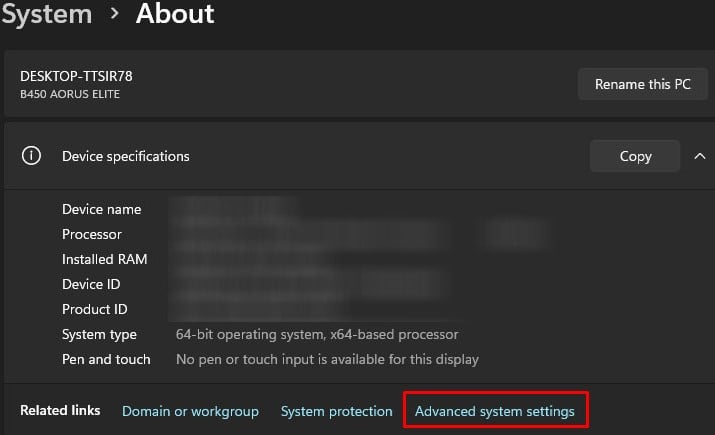 Vá para a guia Proteção do sistema . Clique em Configurar.
Vá para a guia Proteção do sistema . Clique em Configurar.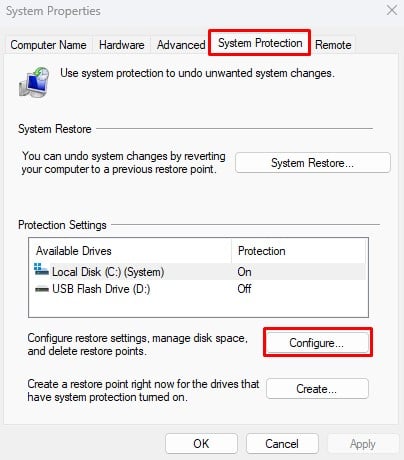
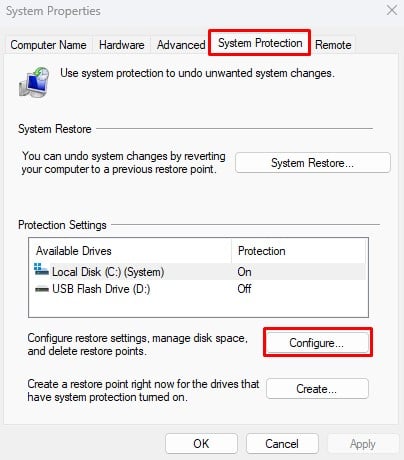 Em Uso do espaço em disco, defina um valor de Uso máximo entre 1-3 GB.
Em Uso do espaço em disco, defina um valor de Uso máximo entre 1-3 GB.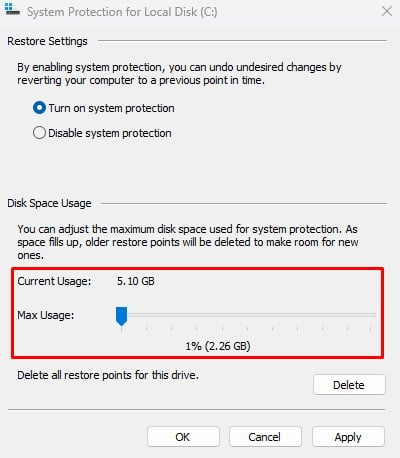
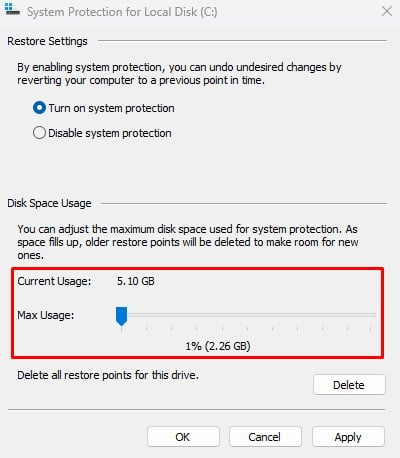 Aqui, você também pode excluir todos os pontos de restauração do sistema clicando em Excluir. No entanto, se você fizer isso, não poderá reverter o sistema de volta ao seu estado anterior. Clique em Aplicar e em OK. Se não quiser salvar nenhum ponto de restauração, você pode desativar a proteção do sistema totalmente.
Aqui, você também pode excluir todos os pontos de restauração do sistema clicando em Excluir. No entanto, se você fizer isso, não poderá reverter o sistema de volta ao seu estado anterior. Clique em Aplicar e em OK. Se não quiser salvar nenhum ponto de restauração, você pode desativar a proteção do sistema totalmente.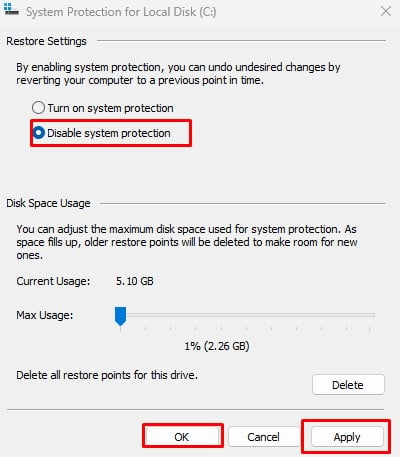
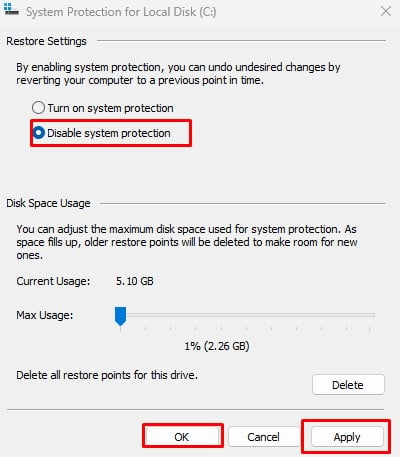
Verificar se há vírus
Excluir todos os arquivos temporários e desnecessários do local de download ou desinstalar aplicativos pesados não utilizados deve liberar um tempo considerável quantidade de espaço no disco rígido. Se isso nem funcionar, pode ser que um vírus ou malware esteja ocupando o armazenamento do sistema.
Para garantir que não seja esse o caso, você pode tentar verificar a unidade.
Abra Executar. Digite windowsdefender: e pressione Enter.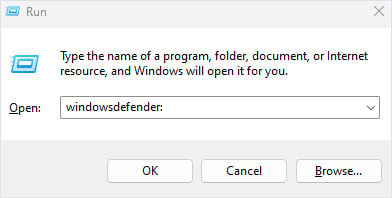
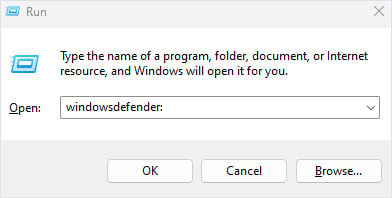 Vá para Proteção contra vírus e ameaças. Clique em Opções de digitalização.
Vá para Proteção contra vírus e ameaças. Clique em Opções de digitalização.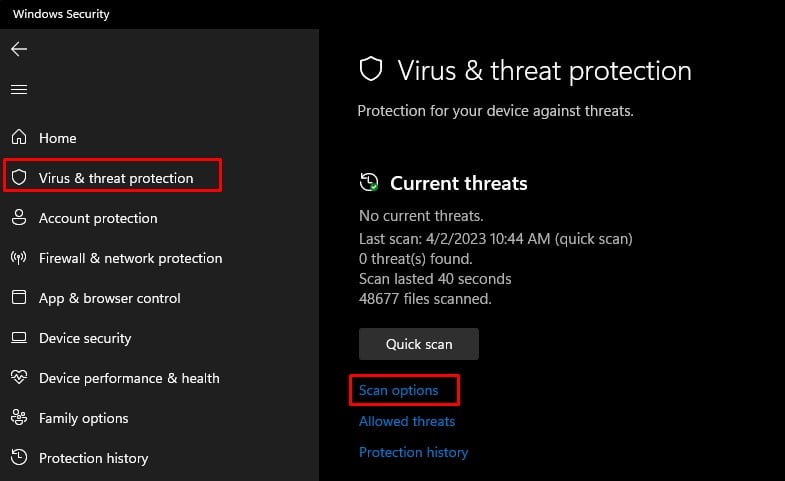
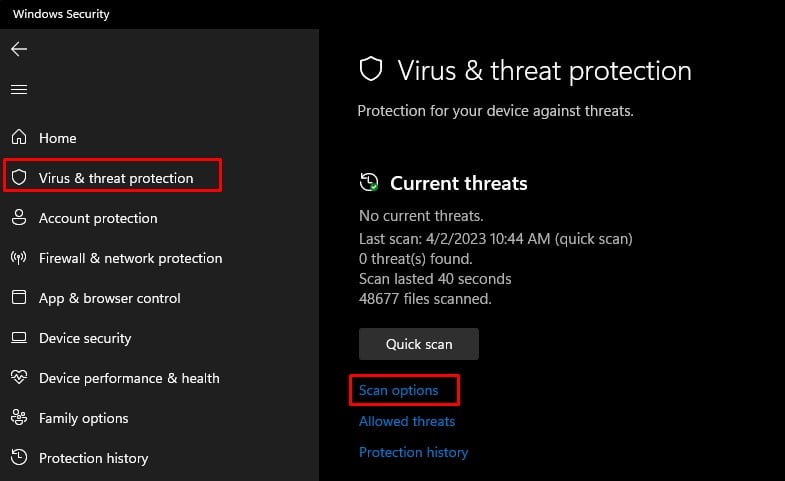 Marque Verificação completa e clique em Verificar agora.
Marque Verificação completa e clique em Verificar agora.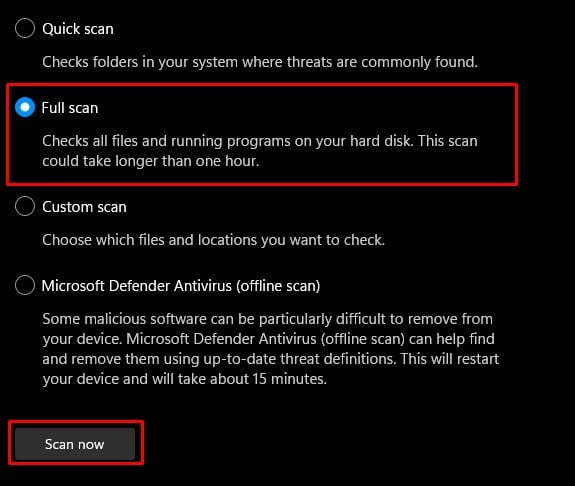
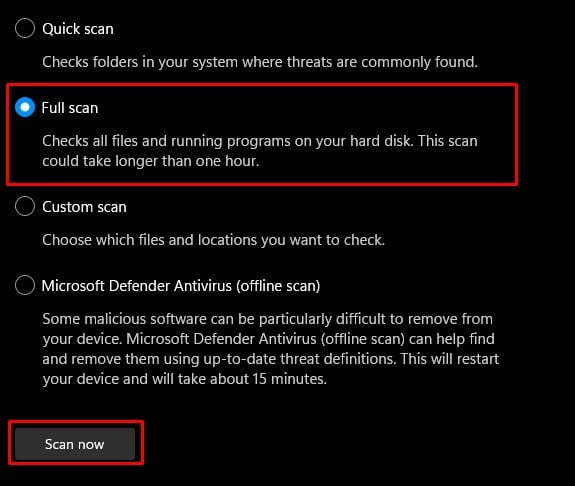 Aguarde o sistema digitalizar seus discos rígidos. Depois de concluído, ele fornecerá um relatório sobre a verificação.
Aguarde o sistema digitalizar seus discos rígidos. Depois de concluído, ele fornecerá um relatório sobre a verificação.
Adicionar armazenamento


Finalmente, se nenhuma das soluções liberar o disco rígido, é possível que o disco rígido esteja cheio devido a aplicativos ou arquivos pessoais. Nesse caso, você pode mover arquivos e pastas pessoais para um dispositivo de armazenamento externo.
Se um disco rígido cheio estiver impedindo a instalação de novos aplicativos ou se algum aplicativo não for executado devido ao pouco espaço no disco rígido, você precisará estender sua capacidade de armazenamento. Ao atualizar o armazenamento, recomendamos que você instale um SSD em vez de um HDD.
Como alternativa, você também pode obter opções de armazenamento em nuvem disponíveis em várias plataformas. O MEGA oferece 20 GB, o Google Drive oferece 15 GB e o pCloud oferece 10 GB de espaço de armazenamento em nuvem. Mas, além disso, você também pode encontrar vários provedores de armazenamento em nuvem.